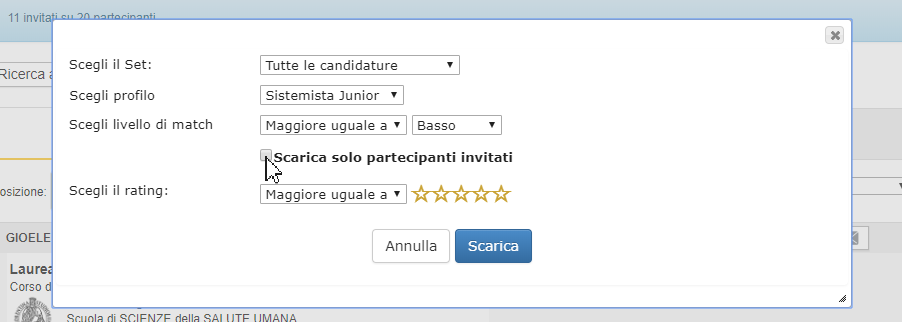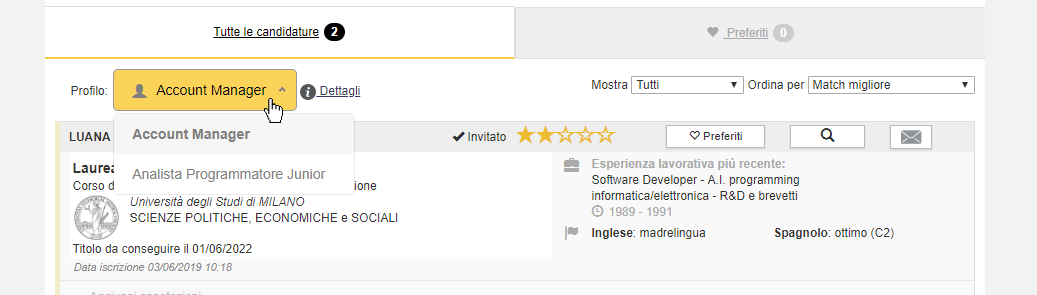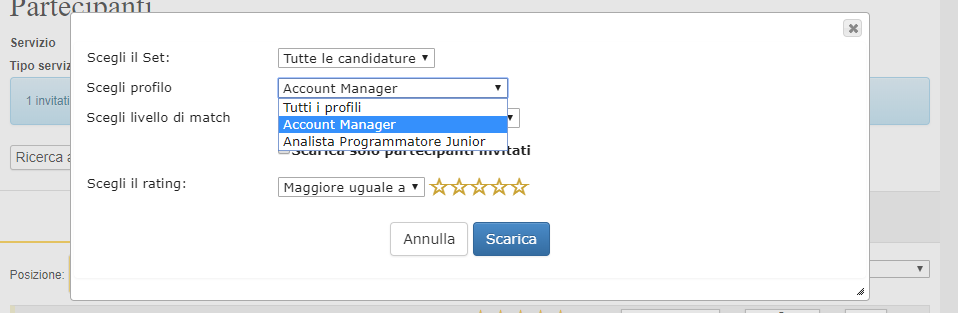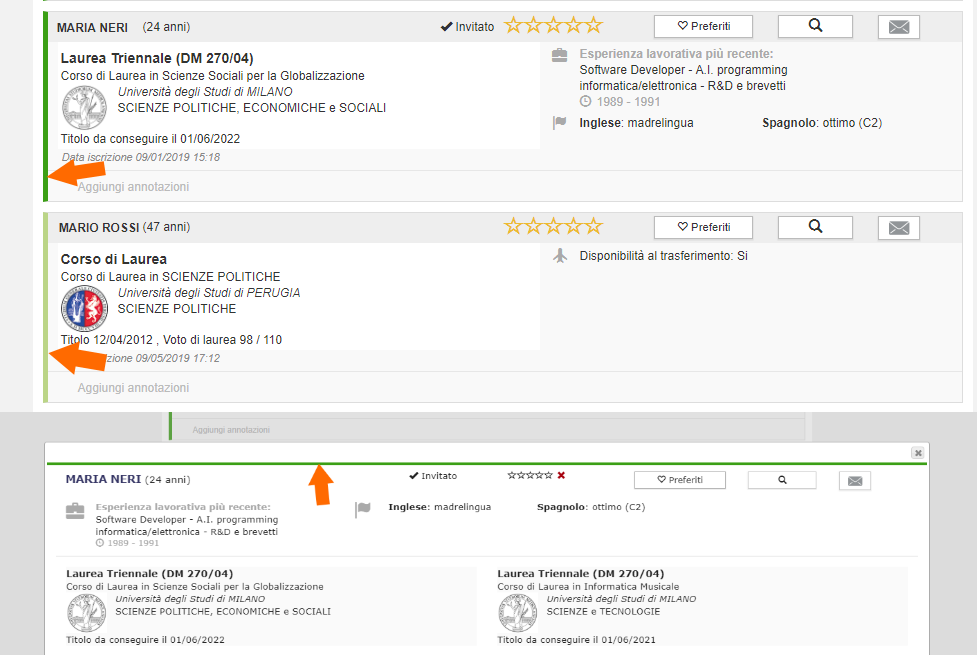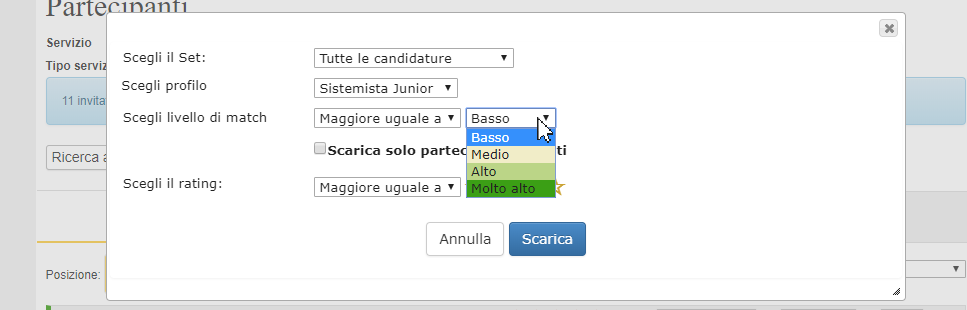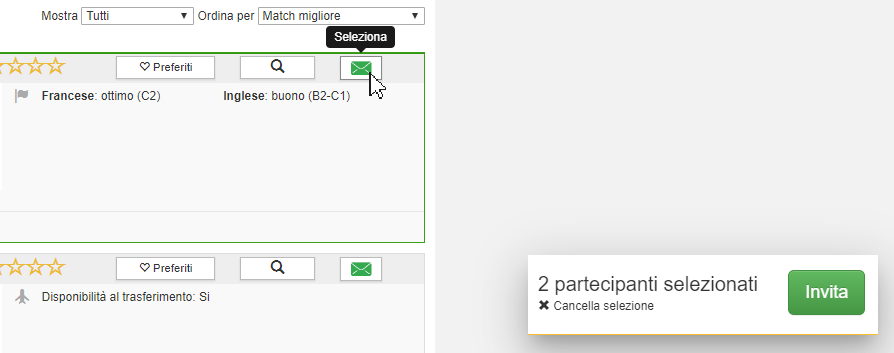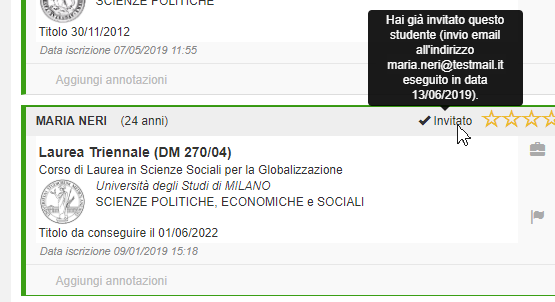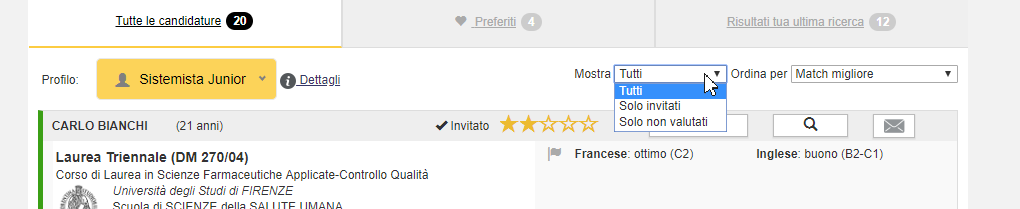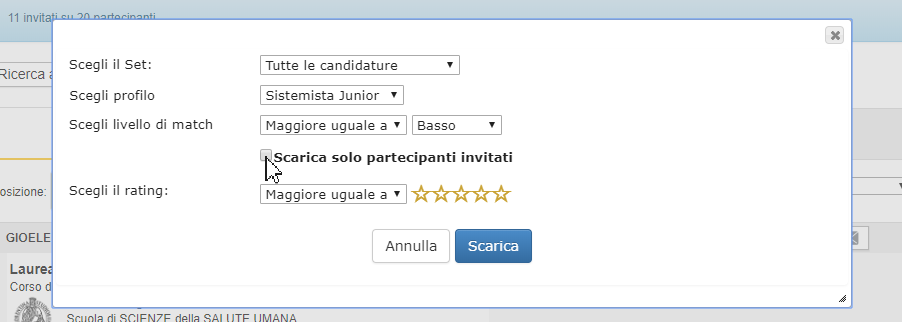Profili
Nella tab “Tutte le candidature” è possibile visualizzare i risultati filtrati in base al profilo corrente. A fianco del nome del profilo è presente un link di dettaglio che apre una finestra modale contenente le caratteristiche del profilo.
Nel caso in cui sia definito più di un profilo è possibile selezionare il profilo desiderato dalla tendina gialla. Una volta effettuata la scelta la visualizzazione dei risultati verrà aggiornata in accordo con il nuovo profilo selezionato
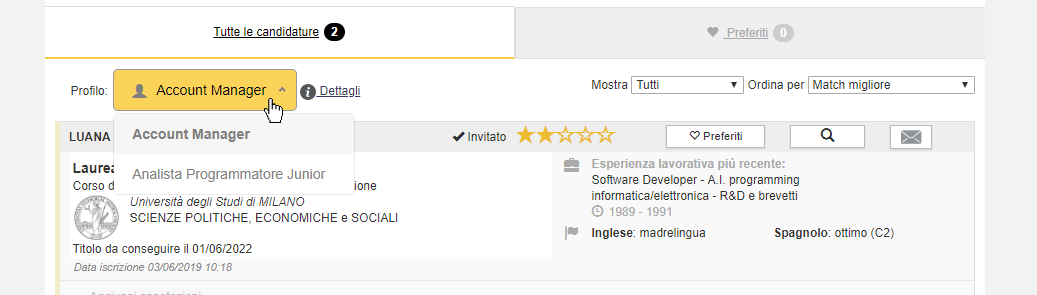
Nella fase di download dei risultati (nella finestra modale visualizzabile al click del tasto “Scarica”) è possibile filtrare i risultati in base al profilo: è sufficiente selezionare come set il valore “Tutte le candidature” e scegliere il profilo desiderato. In questo caso il file excel contenente il riepilogo dei CV scaricati riporterà anche una colonna che indica il match di ogni partecipante rispetto al profilo desiderato.
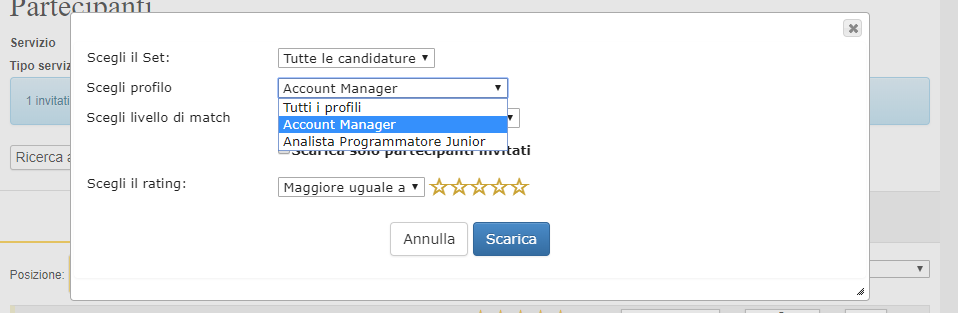
Nel caso in cui sia definito più di un profilo, se l’opzione selezionata nella tendina dei profili è invece il valore “tutti i profili” verrà inserita una colonna per ogni profilo associato al servizio.
Match
Nella pagina viene mostrato, per ogni partecipante, il livello di match, che consiste in una affinità calcolata rispetto al profilo attuale. Questo è riportato in una barra colorata presenta a sinistra del riquadro di ogni singolo partecipante e nell’intestazione del dettaglio di ogni partecipante.
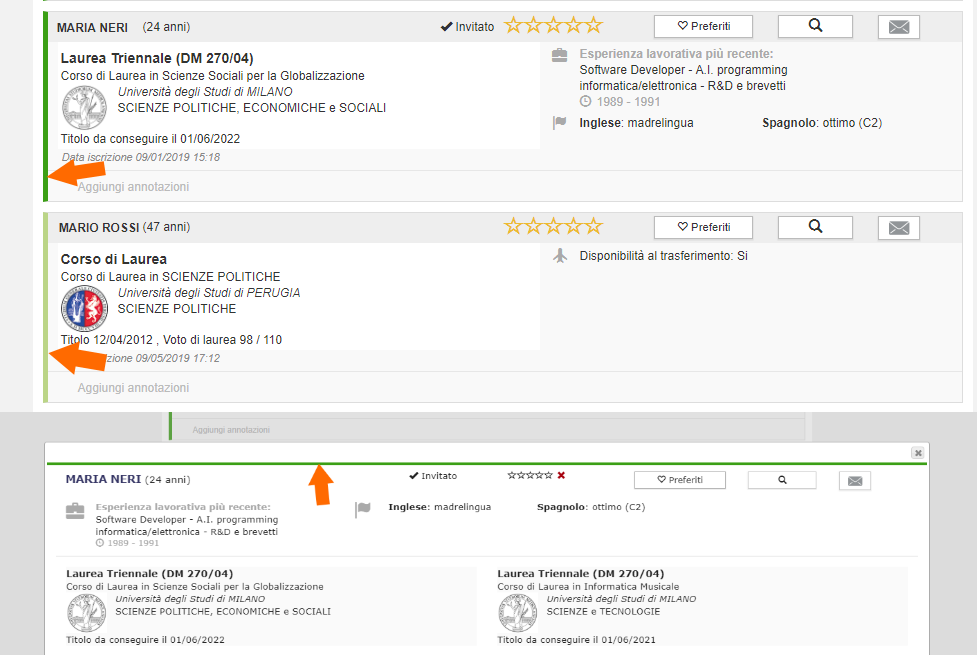
Il match viene calcolato sulla base delle caratteristiche del candidato rispetto al profilo in termini di similarità su criteri quali tipo di laurea conseguita, data di laurea e provincia di lavoro preferita. Sono disponibili quattro diversi livelli di match:
- Basso
- Medio
- Alto
- Molto Alto
Il match, mostrato solamente nella tab “Tutte le candidature” (in quanto dipendente dal profilo) viene anche utilizzato come criterio di ordinamento di default (decrescente) per i risultati di tale tab.
Durante il download dei risultati è possibile impostare un filtro sul livello del match. Per farlo è necessario prima selezionare la tab “Tutti i profili”.
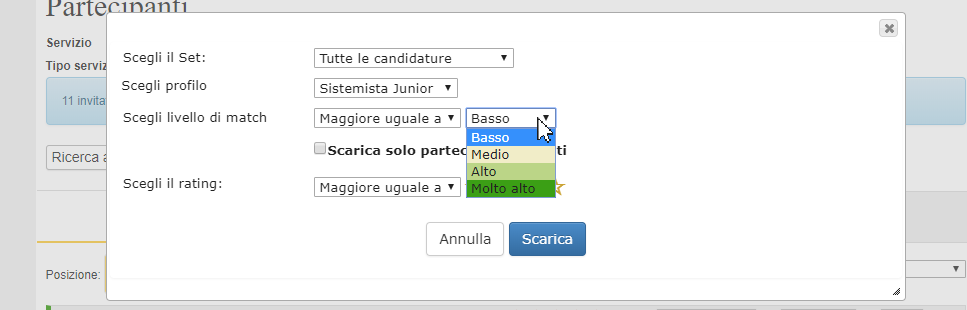
Invito
In caso di servizio di tipo stand con abilitata la possibilità di registrazione degli studenti, fino alla fine dell’evento esiste la possibilità di invitare i partecipanti allo stand. Per poter effettuare tale operazione è sufficiente selezionare, nel riquadro contenente i dettagli del partecipante o nella finestra modale con i dettagli del partecipante, l’icona con la busta (che diventerà verde una volta selezionata).
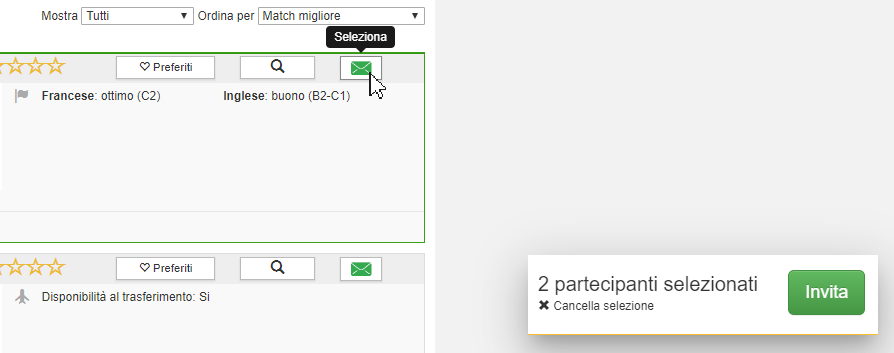
Una volta terminata la selezione è sufficiente far partire l’invito cliccando sul tasto verde “Invita” e successivamente confermando l’azione. L’invito produrrà l’invio di una mail al partecipante in cui viene comunicato l’interesse ad un incontro con il candidato.
I partecipanti già invitati in precedenza sono indicati da un’icona e dalla dicitura “Invitato” che all’hover del mouse mostra le informazioni circa l’ultimo invito effettuato.
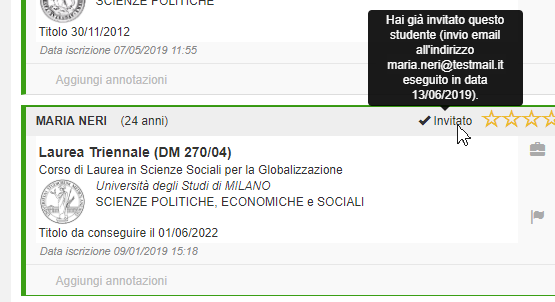
In ogni momento è possibile filtrare i risultati di tutte le tab mostrando solamente i partecipanti invitati.
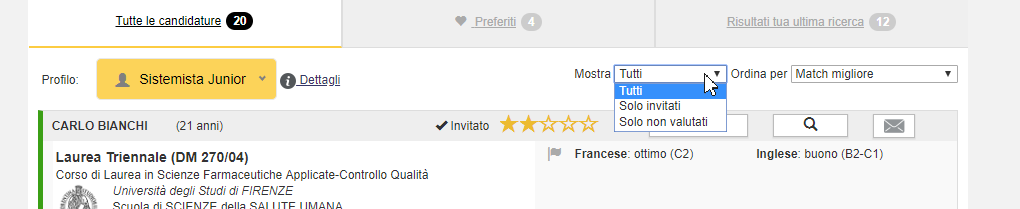
Nella fase di download dei risultati è possibile selezionare il checkbox “Scarica solo partecipanti invitati” che permette di scaricare, fra coloro che soddisfano i filtri impostati, solamente i partecipanti invitati.